发布时间:2021-04-26 11: 57: 12
Guitar Pro包含了非常多的吉他乐谱工具,如声部工具、音阶工具、移调工具等等,这些工具可以帮助我们快速实现非常全面的曲谱功能。
Guitar Pro的声部工具也是作为初学者需要掌握的工具之一,声部设置的好坏将直接影响乐谱的整体水平。下面我来给大家讲解一下Guitar Pro声部工具的简单使用方式。
一、演示乐谱
首先我们使用F2快捷键或点击图1上方红框的按钮,打开Guitar Pro编辑面板。编辑面板上方的位置就是我们要学习掌握的声部工具。
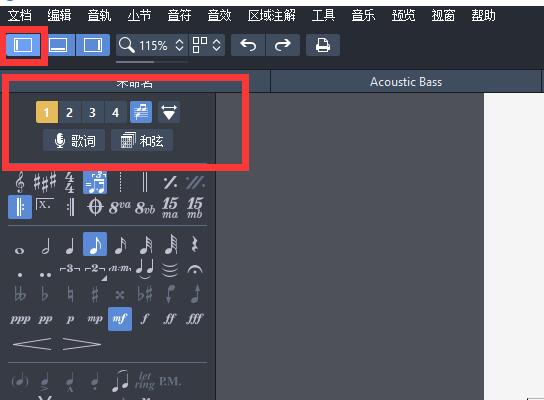
图1:显示声部工具
我们来看看下面写的第一小节乐谱,其中六弦的第一拍是二分音符,第三拍也是二分音符;而一弦的第一拍是四分音符,第三拍是八分音符。那我们该如何做到在同一拍中输入时值不同的音符呢?这就需要用到声部工具了。
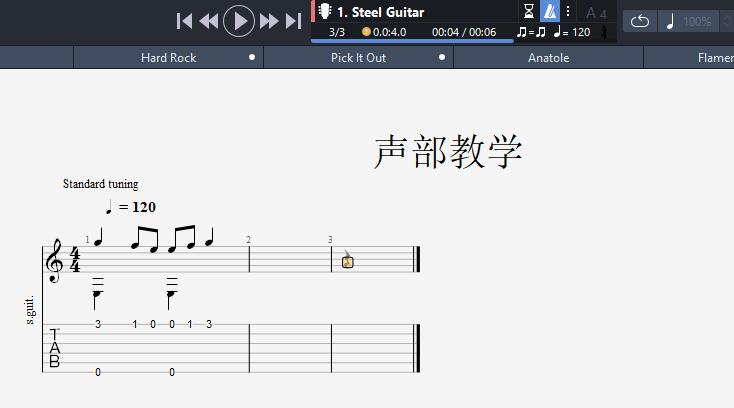
图2:演示教学乐谱
二、利用声部工具制作乐谱
下面我将使用声部工具,教大家如何制作上方的教学乐谱。首先,我们将声部工具选为第一声部,此时声部工具中的1呈现黄色,然后按照图2乐谱,正确将音符输到一弦位置上,如图3。
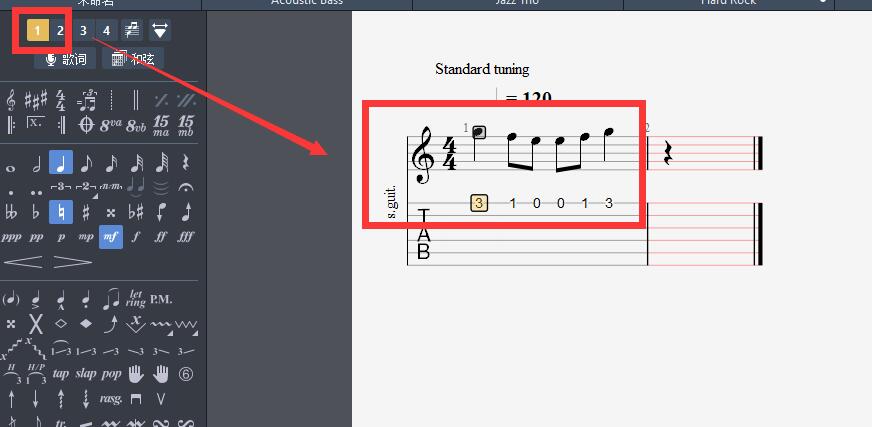
图3:第一声部乐谱
如果输入错误的话,此时Guitar Pro就会将该小节变为红色,代表时值错误。接下来我们将声部切换到第二声部,此时声部工具中的二呈现为绿色,且同时第一声部的乐谱变为灰色,不可编辑,如图4。
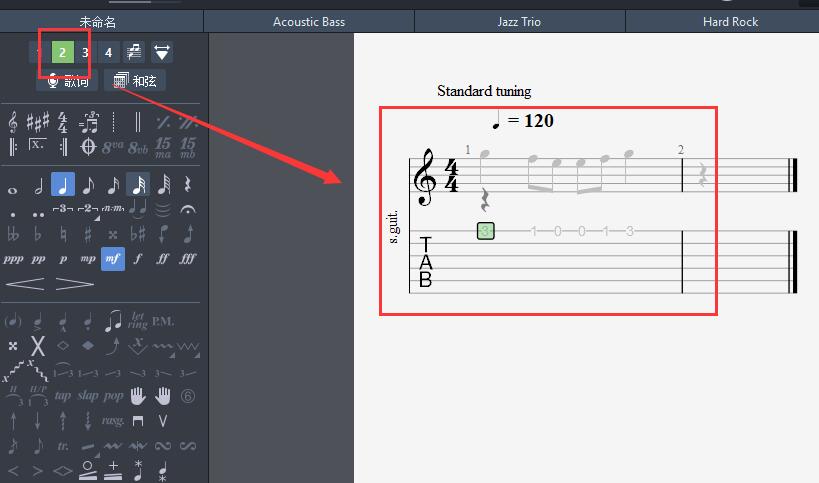
图4:切换为第二声部
我们点击第一小节的六弦第一拍的位置和第三拍位置,分别输入一个二分音符,此时乐谱中会出现“二”字,如图5红框,告诉我们该音符位于第二声部。这样我们就完成了演示乐谱的制作,从而实现在同一拍中输入不同时值的音符了。
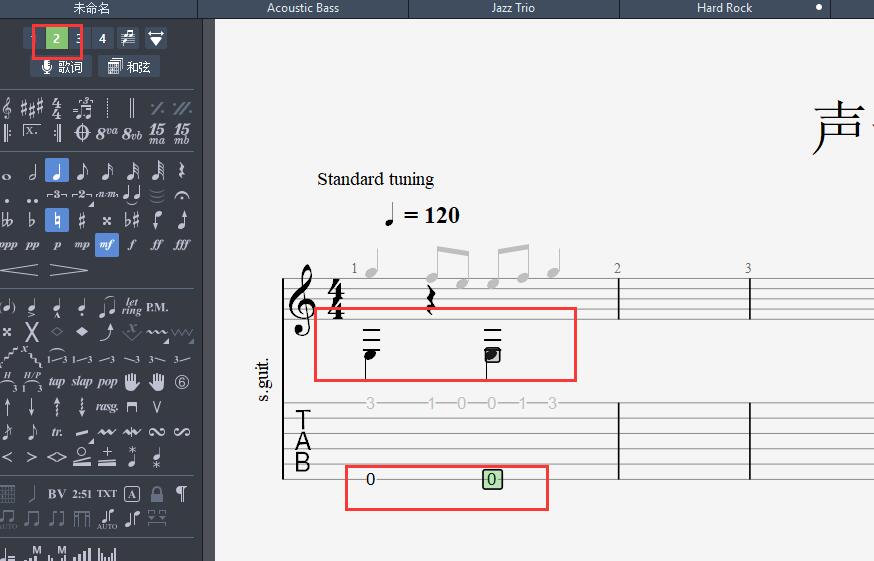
图5:编辑第二声部
最后我们可以点击声部工具右侧的“多重声部”按钮,激活多重声部模式,此时无论是第一声部的音符还是第二声部的音符,都从灰色变为黑色,我们才可以对它们进行编辑。
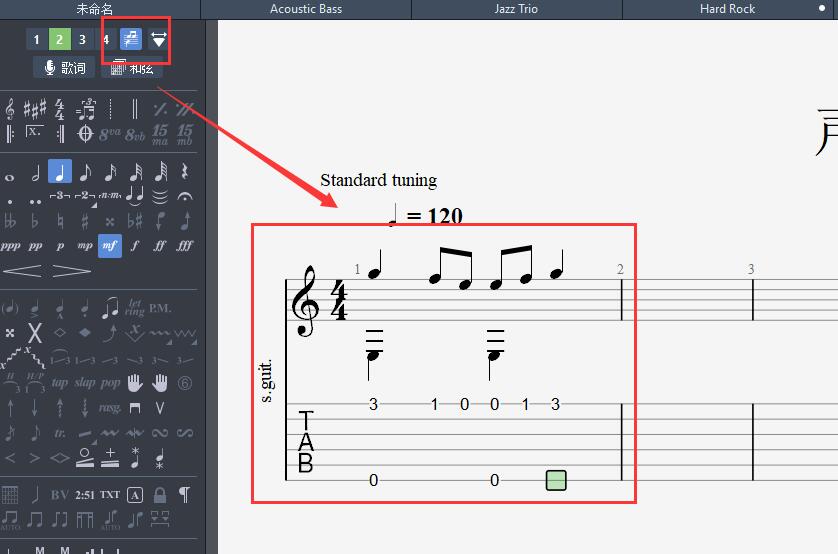
图6:多重声部
Guitar Pro目前为我们提供了四个声部,能够满足大多数乐谱的制作要求,灵活使用好声部工具,将为乐谱的制作带来更好的效果。以上就是本节关于Guitar Pro声部工具使用方式的简短教程,小伙伴们看完以后也要多去尝试尝试哦。
作者署名:包纸
展开阅读全文
︾